Advertentie
Op zoek naar een slimme, gebruiksvriendelijke Raspberry Pi-mediaserveroplossing met een goede keuze aan client-apps? Misschien keek je naar Plex of Kodi, maar ontdekte je dat ze niet goed leken. Als dat zo is, is het de moeite waard om Emby eens te proberen.
Eenvoudig te installeren en in te stellen, Emby is een slim mediaserveralternatief. Hier leest u hoe u Emby Server en Emby Theater op de Raspberry Pi installeert.
Wat is Emby?
Emby is een mediaserver. Hoewel het niet zo bekend is als andere oplossingen (bijvoorbeeld Plex of Kodi), heeft open source Emby client- en serversoftware. Dit betekent dat u de servermodule op de computer kunt installeren met uw media erop en vervolgens kunt delen met andere apparaten met behulp van client-apps.
Verschillende plug-ins kunnen de functies van Emby uitbreiden. U vindt er bijvoorbeeld IPTV-plug-ins voor internet-tv. Emby biedt ook ingebouwd ouderlijk toezicht om uw gezin te beschermen tegen gevoelige inhoud. Hoewel Emby minder bekend is dan zijn concurrenten, groeit de gebruikersbasis.
Voor meer informatie, hier is waarom je zou moeten vergeet Plex en Kodi en probeer Emby Vergeet Plex en Kodi, probeer in plaats daarvan EmbyWe hebben eerder veel tijd besteed aan het bespreken van Plex en Kodi en zullen dat in de toekomst blijven doen. Maar er is een derde optie in de vorm van Emby. Lees verder in plaats daarvan.
Wat je nodig hebt voor een Raspberry Pi Emby Media Center
Om een Emby-mediaserver te bouwen, hebt u nodig:
- Raspberry Pi 2 of hoger (we gebruikten de Raspberry Pi 4 Waarom iedereen de Raspberry Pi 4 zou moeten proberen: nieuwe functies en indrukwekkende specificatiesGeïnteresseerd in het kopen van de Raspberry Pi 4? Dit is wat er nieuw is en waarom er drie versies van de Raspberry Pi 4 beschikbaar zijn. Lees verder )
- microSD-kaart (16 GB of meer voor de beste resultaten)
- PC met een kaartlezer
- Toetsenbord en muis
- HDMI-kabel en geschikt beeldscherm
Zorg ervoor dat je een geschikte stroomaansluiting hebt voor je Raspberry Pi.
Het proces is eenvoudig: installeer Emby, sluit het aan op uw netwerk en gebruik het vervolgens als mediaserver. Media die zijn opgeslagen op een USB-harde schijf, kunnen worden toegevoegd aan Emby en vervolgens worden geleverd aan apparaten in uw netwerk.
De Raspberry Pi Emby-box kan bijvoorbeeld uw favoriete homemovies en foto's op uw tv of mobiel weergeven.
Installeer de Emby Media Server op Raspberry Pi
Het installeren van de Emby-server op de Raspbian Buster van Raspberry Pi is eenvoudig. Open een terminal en update en upgrade om te beginnen:
sudo rpi-update sudo apt dist-upgradeGebruik vervolgens wget om de ARMHF-versie te downloaden van de Linux downloadpagina; deze versie is compatibel met de Raspberry Pi.
wget https://github.com/MediaBrowser/Emby. Releases / releases / download / 4.2.1.0 / emby-server-deb_4.2.1.0_armhf.debInstalleer dit met
dpkg -i emby-server-deb_4.2.1.0_armhf.debWacht terwijl dit is voltooid. Uw door Raspberry Pi aangedreven Emby-server is geïnstalleerd. Het enige wat u nu hoeft te doen, is het configureren.
Configureer uw Emby Media Server
Toegang tot de Emby-server via uw browser. Het is het gemakkelijkst om de Raspberry Pi zelf te gebruiken: gebruik het adres http://localhost: 8096.
Dit brengt u naar de server die is ingesteld. U moet de voorkeurstaal, gebruikersnaam, wachtwoord en andere opties instellen. Setup geeft u ook de mogelijkheid om uw Emby Connect-account te koppelen. Dit is een geweldige manier om vanaf elk Emby-account verbinding te maken met uw server, zonder dat u het IP-adres nodig heeft. Dit is echter niet nodig.
Hierna ziet u het scherm Uw mediabibliotheken instellen. Klik hier Mediabibliotheek toevoegen.
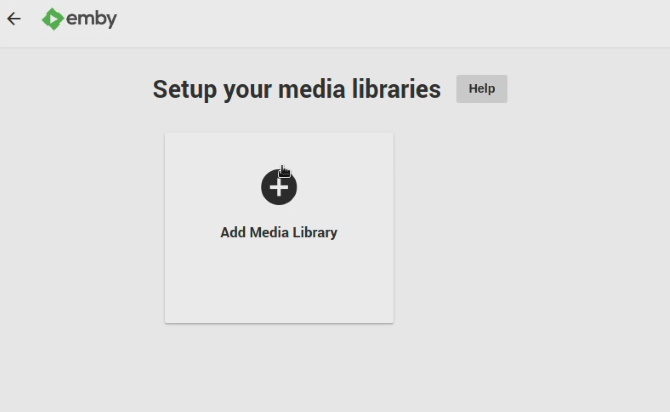
Blader eenvoudig naar de locatie en stel vervolgens de meta-informatie in volgens de menu's.
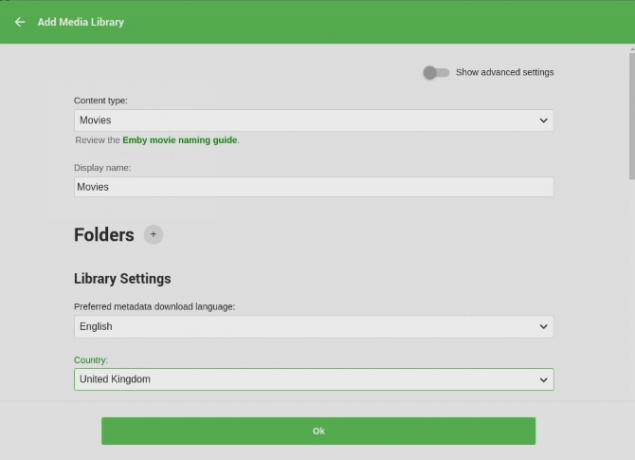
Dit is meestal op taal gebaseerd en duurt niet lang.
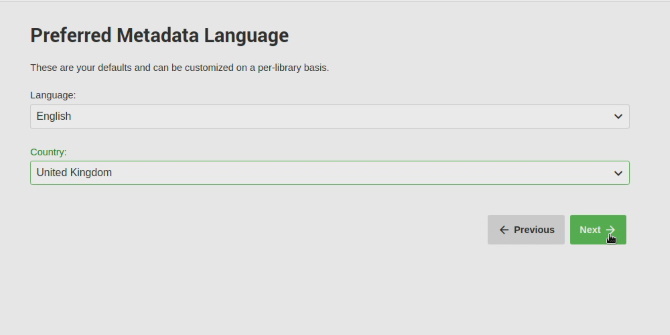
Klik op als u klaar bent met het toevoegen van medialocaties Sparen. Het is tijd om inhoud op uw Emby-mediaserver te bekijken!
Verbind elk apparaat met uw Emby-server
Er is een indrukwekkende verzameling apps beschikbaar voor Emby. Wil je kijken op een smart-tv? Jij kan! Je vindt er ook apps voor Android TV en Amazon Fire TV, samen met Xbox One en PS4. Kodi gebruiken? Er is een Emby-add-on beschikbaar.
Daarnaast produceert Emby mobiele apps voor mobiele Android- en iOS-apparaten. Er is zelfs een versie voor Windows 10 en Windows 10 Mobile, evenals een HTML5-webclient.
Kortom, alle apparaten zijn gedekt.
Om van inhoud op uw Emby-server te genieten, installeert u de app en gaat u verder met de installatie. U wordt om de server- of apparaatnaam gevraagd en als u deze instelt, de inloggegevens van het Emby-account.
Zodra dit allemaal is geconfigureerd, kunt u genieten van gestreamde media vanaf uw Raspberry Pi Emby-server.
Stel Raspberry Pi in als een Emby-client
Dankzij de Emby Theater-tool voor Linux kun je de mediabestanden op je Raspberry Pi Emby-server op een andere Pi bekijken.
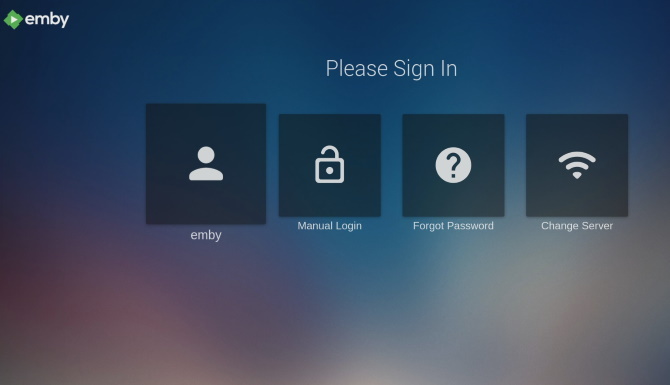
Je hebt twee keuzes om de Emby Theater-client-app op een Raspberry Pi te installeren.
- Download het DEB-bestand naar uw Raspberry Pi en installeer het op Raspbian Buster (of een op Debian gebaseerd besturingssysteem).
- U kunt ook een volledige schijfkopie downloaden, naar een extra SD-kaart schrijven en deze opstarten.
Gebruik de juiste downloadlink op basis van hoe u Emby op uw Pi wilt installeren.
Downloaden: Emby Theater DEB-bestand voor Raspbian Buster
Downloaden: Emby Theater Disk Image
Nu de door u gekozen download is voltooid, is het tijd om Emby te installeren.
Hoe Emby Theater op Raspbian Buster te installeren
Ga aan de slag met Emby Theater door het DEB-bestand te downloaden van GitHub. Dit moet rechtstreeks naar uw Raspberry Pi worden gedownload, of naar een locatie daarvandaan gekopieerd naar de Pi.
Open vervolgens de terminal en update en upgrade:
sudo rpi-update sudo apt dist-upgradeVoer vervolgens de installatieopdracht uit:
sudo apt install -f ./emby-theater_3.0.9_armhf.debStart vervolgens opnieuw op:
herstartVoer ten slotte Emby uit met
emby-theaterWilt u dat Emby Theater automatisch opstart wanneer u uw Pi opstart? Dat is geen probleem. Bewerk in de terminal het autostart-bestand:
sudo nano ~ / .config / lxsession / LXDE-pi / autostartScroll naar het einde en voeg toe:
@ emby-theaterOpslaan en afsluiten (Ctrl + X, vervolgens Y) en start uw Raspberry Pi opnieuw op. Emby zou automatisch moeten starten. Als je deze functionaliteit wilt, is het natuurlijk slimmer om gewoon de schijfkopie te installeren.
Installeer Emby Theater vanaf een schijfkopie
Om van uw Raspberry Pi een speciale Emby-client te maken, downloadt u de gecomprimeerde schijfkopie naar uw hoofd-pc.
Pak vervolgens het bestand uit. Inmiddels zou je de SD-kaart van je Raspberry Pi in de kaartlezer van je pc moeten hebben.
Start Etcher en klik vervolgens op Selecteer afbeelding om naar het IMG-bestand te bladeren. Zorg ervoor dat de juiste schijf is geselecteerd (Etcher is goed in het automatisch detecteren van flashmedia, maar controleer dit hoe dan ook) Flash. Etcher formatteert de media en schrijft de Emby-schijfimage.
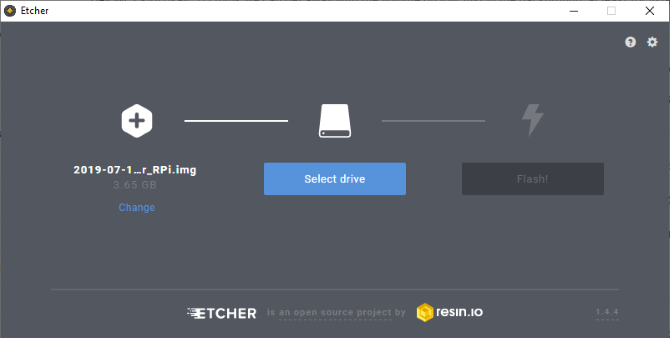
Een melding verschijnt wanneer u klaar bent. Sluit de software, verwijder de SD-kaart veilig en plaats deze vervolgens in uw Raspberry Pi. De computer moet rechtstreeks opstarten in Emby Theater.
Stream inhoud op Raspberry Pi met Emby
Emby voegt een geheel nieuwe dimensie toe aan het bedienen van media op een Raspberry Pi. Om te beginnen is het compatibel met de Raspberry Pi 4 en de hardware-boost die dit levert ten opzichte van zijn voorgangers.
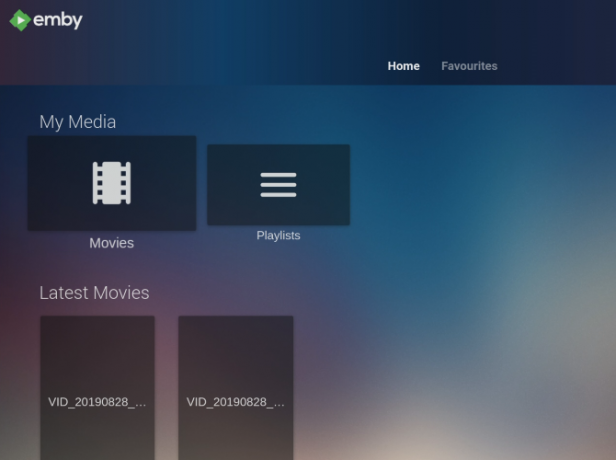
Maar er is meer om te Emby. Wil je niet de toeters en bellen van een Raspberry Pi Plex-server? Vindt u dat het streamen van inhoud op Kodi niet zo soepel is als u zou willen? Maak je geen zorgen. Emby heeft een duidelijkere focus op het delen van media op uw netwerk. Natuurlijk kun je upgraden naar het Emby-abonnementsprogramma voor extra functies, maar deze heb je waarschijnlijk niet nodig.
Met apps voor vrijwel elk apparaat zul je merken dat Emby perfect geschikt is voor de Raspberry Pi en je mediabestanden.
Overweegt u alternatieven? Hier zijn meer manieren om dat te doen stel je Raspberry Pi in als een mediaserver 7 manieren om uw Raspberry Pi in te stellen als mediaserverWilt u een Raspberry Pi-mediaserver installeren? Weet u niet zeker of u Kodi, Plex of Emby moet kiezen? Dit moet je weten. Lees verder .
Christian Cawley is adjunct-redacteur voor beveiliging, Linux, doe-het-zelf, programmeren en technische uitleg. Hij produceert ook The Really Useful Podcast en heeft uitgebreide ervaring met desktop- en softwareondersteuning. Christian is een medewerker van het Linux Format-tijdschrift en is een Raspberry Pi-knutselaar, Lego-liefhebber en retro-gamingfan.